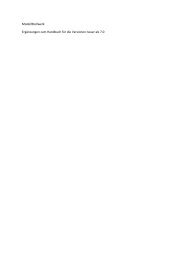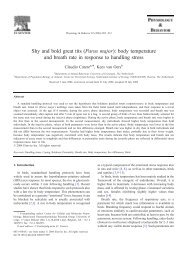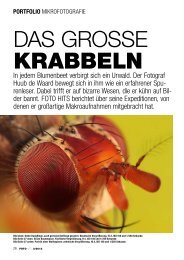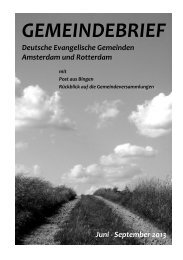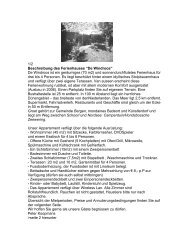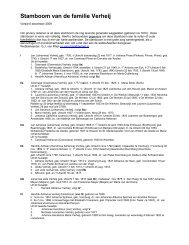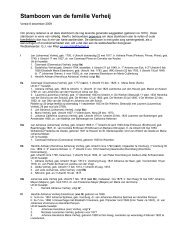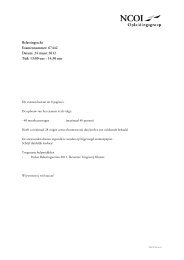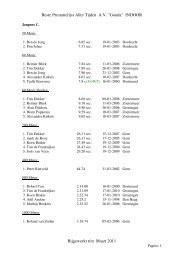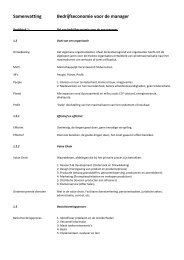Lesboek Online aangifte doen
Lesboek Online aangifte doen
Lesboek Online aangifte doen
Create successful ePaper yourself
Turn your PDF publications into a flip-book with our unique Google optimized e-Paper software.
<strong>Lesboek</strong><br />
<strong>Online</strong> <strong>aangifte</strong><br />
<strong>doen</strong><br />
Belastingdienst<br />
in samenwerking met<br />
Januari 2009<br />
Instructie
Voorwoord<br />
In februari 2009 valt de blauwe envelop weer op de deurmat met het verzoek<br />
de belasting<strong>aangifte</strong> in te dienen. Leuk zal een aantal mensen het misschien<br />
niet vinden, <strong>aangifte</strong> <strong>doen</strong> is immers niet altijd eenvoudig. De Belastingdienst<br />
introduceerde daarom de elektronische <strong>aangifte</strong> om het <strong>aangifte</strong> <strong>doen</strong><br />
makkelijker te maken. Inmiddels doet driekwart van de belastingplichtigen de<br />
belasting<strong>aangifte</strong> per computer. Toch zijn er nog veel mensen die wel in het<br />
bezit zijn van een computer, maar de overstap van papier naar elektronisch<br />
niet willen of durven maken. Voor die mensen heeft de Belastingdienst in<br />
samenwerking met SeniorWeb een cursus „<strong>Online</strong> <strong>aangifte</strong> <strong>doen</strong>‟ ontwikkeld,<br />
die door de Ambassadeurs van SeniorWeb wordt verzorgd.<br />
Deze cursus gaat niet alleen over het invullen van de elektronische <strong>aangifte</strong>.<br />
Ook het downloaden van het <strong>aangifte</strong>programma en het verzenden van de<br />
<strong>aangifte</strong> via internet komen in deze cursus aan bod. Vandaar de term „online<br />
<strong>aangifte</strong> <strong>doen</strong>‟, ook al gebeurt het invullen niet online.<br />
Met behulp van dit lesmateriaal wil de Belastingdienst mensen op weg helpen<br />
met het <strong>aangifte</strong> <strong>doen</strong> per computer.<br />
Fiscaalinhoudelijke vragen komen in dit lesmateriaal niet aan bod. Daarvoor<br />
zijn er andere hulpkanalen. In dit lesmateriaal leest u wel waar u deze<br />
hulpkanalen kunt vinden.<br />
Als bron voor het lesmateriaal is gekozen voor de informatie over elektronisch<br />
<strong>aangifte</strong> <strong>doen</strong> op www.belastingdienst.nl en de hulpteksten van het<br />
<strong>aangifte</strong>programma 2008.<br />
1
Inhoudsopgave<br />
Voorwoord……………………………………………………………………………………….. 1<br />
Les 1: Elektronisch <strong>aangifte</strong> <strong>doen</strong>…………………………………………………… 3<br />
1. Waarvoor kunt u het <strong>aangifte</strong>programma gebruiken?.............. 3<br />
2. Aandachtspunten………………………………………………………………………… 4<br />
3. Technische eisen aan uw computer……………………………………………. 5<br />
4. Aangifteprogramma downloaden……………………………………………….. 5<br />
5. Aangifteprogramma installeren………………………………………………….. 5<br />
6. Aangifte ondertekenen met DigiD………………………………………………. 6<br />
7. Uw elektronische <strong>aangifte</strong> verzenden………………………………………… 7<br />
8. Vragen over het <strong>aangifte</strong>programma…………………………………………. 8<br />
Les 2: Het <strong>aangifte</strong>programma………………………………………………………… 9<br />
1. Hoe werkt het <strong>aangifte</strong>programma?..................................... 9<br />
2. Kunt u <strong>aangifte</strong> <strong>doen</strong> met het <strong>aangifte</strong>programma?................ 10<br />
3. Helpinformatie……………………………………………………………………………… 11<br />
4. Rekenmachine……………………………………………………………………………… 11<br />
5. Openen <strong>aangifte</strong>………………………………………………………………………….. 12<br />
6. Bewaren van gegevens……………………………………………………………….. 13<br />
7. Aangifte printen……………………………………………………………………………. 14<br />
Naslagwerk………………………………………………………………………………………… 15<br />
1. Hulp bij het invullen van de <strong>aangifte</strong>………………………………………….. 15<br />
2. Nuttige adressen………………………………………………………………………….. 15<br />
3. Gebruik toetsenbord en muis in het <strong>aangifte</strong>programma………….. 16<br />
4. Problemen met DigiD……………………………………………………………………. 18<br />
2
Les 1: Elektronisch <strong>aangifte</strong> <strong>doen</strong><br />
1. Waarvoor kunt u het <strong>aangifte</strong>programma gebruiken?<br />
Het Aangifteprogramma inkomstenbelasting, premie volksverzekeringen en<br />
inkomensafhankelijke bijdrage zorgverzekeringswet kunt u gebruiken<br />
wanneer u, als particulier, <strong>aangifte</strong> moet <strong>doen</strong> voor de inkomstenbelasting,<br />
premie volksverzekeringen en mogelijk voor de inkomensafhankelijke<br />
bijdrage Zorgverzekeringswet (Zvw). Ook kunt u met dit <strong>aangifte</strong>programma<br />
te veel betaalde belasting terugvragen. Dit <strong>aangifte</strong>programma is de<br />
elektronische variant voor het E-biljet, P-biljet en T-biljet.<br />
Aangifte <strong>doen</strong> voor een overleden partner<br />
Met dit <strong>aangifte</strong>programma is het ook mogelijk om <strong>aangifte</strong> te <strong>doen</strong> voor een<br />
overleden partner. Dit is alleen mogelijk als u uw overleden partner voor het<br />
hele belastingjaar als fiscale partner beschouwt. Daarnaast is het belangrijk<br />
dat u voor uw overleden partner nog geen <strong>aangifte</strong> hebt gedaan met een Fbiljet.<br />
Vermeld bij het invullen van het <strong>aangifte</strong>programma eerst uw<br />
persoonlijke gegevens. Vermeld de persoonlijke gegevens van uw overleden<br />
fiscale partner onder de partnergegevens.<br />
Voordelen elektronische <strong>aangifte</strong><br />
Het <strong>aangifte</strong>programma heeft een aantal voordelen boven het papieren<br />
<strong>aangifte</strong>biljet. In het <strong>aangifte</strong>programma wordt geen onderscheid tussen de<br />
verschillende biljetten gemaakt. Afhankelijk van uw persoonlijke situatie en<br />
de gegevens die u invult, verschijnen de vragen die voor u relevant zijn.<br />
Bovendien voert het programma automatisch de berekeningen voor u uit en<br />
controleert het gedeeltelijk wat u invult, waardoor de kans op fouten<br />
afneemt. Daarnaast bevat het programma een uitgebreide Help-functie, die u<br />
aanwijzingen geeft bij het invullen van de rubrieken en die ook de<br />
noodzakelijke fiscale uitleg bevat.<br />
Hebt u in voorafgaande jaren al eerder gebruik gemaakt van het<br />
<strong>aangifte</strong>programma, dan kunt u eenvoudig uw persoonlijke gegevens<br />
overnemen uit een programma van een eerder jaar.<br />
U kunt het <strong>aangifte</strong>programma ook gebruiken voor <strong>aangifte</strong>n van meerdere<br />
personen in hetzelfde jaar. U kunt dus hetzelfde <strong>aangifte</strong>programma<br />
gebruiken om bijvoorbeeld een familielid te helpen met het invullen van zijn<br />
<strong>aangifte</strong>. Let erop dat deze persoon zijn <strong>aangifte</strong> ondertekent met zijn eigen<br />
DigiD-inlogcode.<br />
Mocht er tijdens het werken met het programma of bij het verzenden iets<br />
misgaan, dan krijgt u een foutmelding. Dit gebeurt bijvoorbeeld als de harde<br />
schijf vol is, of als er geen verbinding is met internet. Het programma geeft<br />
dan aan hoe u de fout kunt herstellen.<br />
Let op!<br />
- Als u in 2008 ondernemer was of een onderneming bent begonnen,<br />
dan kunt u het <strong>aangifte</strong>programma niet gebruiken. U moet dan<br />
gebruik maken van het <strong>aangifte</strong>programma voor ondernemers. Dit<br />
<strong>aangifte</strong>programma is de elektronische variant voor het W-biljet.<br />
- Ook kunt u het <strong>aangifte</strong>programma niet gebruiken als u heel 2008 of<br />
een deel ervan in het buitenland woonde. Als u heel 2008 in het<br />
buitenland woonde, kunt u elektronisch <strong>aangifte</strong> <strong>doen</strong> met het<br />
3
<strong>aangifte</strong>programma voor buitenlandse belastingplichtigen. Dit<br />
<strong>aangifte</strong>programma is de elektronische variant voor het C-biljet. Als u<br />
een deel van het jaar in het buitenland woonde, moet u een papieren<br />
M-biljet invullen.<br />
2. Aandachtspunten<br />
De Belastingdienst heeft echtgenoten en geregistreerde partners in veel<br />
gevallen hetzelfde soort <strong>aangifte</strong>biljet over 2007 toegezonden. Dit hangt<br />
samen met het fiscaal partnerschap. Ook huisgenoten die in aanmerking<br />
komen voor het fiscaal partnerschap zullen vaak hetzelfde soort <strong>aangifte</strong>biljet<br />
over 2008 nodig hebben.<br />
Stuur de <strong>aangifte</strong> op tijd terug<br />
Op uw uitnodiging tot <strong>aangifte</strong> <strong>doen</strong> of uw <strong>aangifte</strong>biljet staat op welke datum<br />
uw <strong>aangifte</strong> binnen moet zijn bij de Belastingdienst. Als die datum voor u niet<br />
haalbaar is, moet u vóór die datum bij de Belastingdienst schriftelijk om<br />
uitstel vragen.<br />
Naam en adresgegevens onjuist?<br />
De Belastingdienst gebruikt de naam en adresgegevens van de gemeente<br />
voor correspondentie met belastingplichtigen. Geef daarom wijzigingen van<br />
uw naam en adresgegevens door aan uw gemeente, bijvoorbeeld als u wilt<br />
dat voortaan uw meisjesnaam wordt gebruikt. Deze wijzigingen gelden dan<br />
ook voor alle correspondentie met de Belastingdienst. U hoeft deze<br />
wijzigingen niet apart door te geven aan de Belastingdienst. U kunt de<br />
<strong>aangifte</strong> gewoon invullen en opsturen.<br />
Privacy<br />
De Belastingdienst registreert de gegevens die u invult op uw <strong>aangifte</strong>. De<br />
Belastingdienst gaat zorgvuldig om met uw gegevens en verstrekt nooit<br />
zomaar gegevens aan derden. De Belastingdienst is wel verplicht om met<br />
sommige overheidsinstanties en vergelijkbare instellingen gegevens uit te<br />
wisselen.<br />
Aanslag<br />
Als uw <strong>aangifte</strong> vóór 1 april 2009 bij de Belastingdienst binnen is, krijgt u<br />
doorgaans vóór 1 juli 2009 bericht. U krijgt dan te horen of u een bedrag<br />
moet betalen of dat u een bedrag terugkrijgt. Meestal zult u dan eerst een<br />
voorlopige aanslag inkomstenbelasting en premie volksverzekeringen<br />
ontvangen over 2008. Daarna ontvangt u de definitieve aanslag over 2008.<br />
De Belastingdienst beoordeelt aan de hand van uw <strong>aangifte</strong> ook of u al<br />
belasting en premie moet betalen over 2008. In dat geval wordt een<br />
voorlopige aanslag 2008 opgelegd.<br />
Extra aandacht Belastingdienst 2008<br />
De Belastingdienst besteedt bij de behandeling van de <strong>aangifte</strong> 2008 extra<br />
aandacht aan de aftrek van giften.<br />
Als u verwacht dat uw inkomen over 2009 sterk afwijkt van uw<br />
inkomen over 2008, kunt u in een brief aan de Belastingdienst<br />
verzoeken hiermee rekening te houden bij de voorlopige aanslag over<br />
4
2009. Stuur die brief niet mee met de <strong>aangifte</strong>, maar verstuur die<br />
apart naar de Belastingdienst.<br />
3. Technische eisen aan uw computer<br />
Microsoft Windows-besturingssysteem<br />
Voor het installeren van een <strong>aangifte</strong>programma moet uw computer<br />
beschikken over:<br />
het besturingssysteem Windows XP of Vista<br />
een harde schijf met minimaal 3 Mb vrije ruimte;<br />
minimaal 2 Mb intern geheugen;<br />
een minimale schermresolutie van 800 x 600 pixels met 256 kleuren;<br />
een internetverbinding of een modem.<br />
Voldoet uw computer niet aan deze technische eisen, dan werkt het<br />
<strong>aangifte</strong>programma niet. U kunt dan een papieren <strong>aangifte</strong>biljet<br />
invullen.<br />
Het <strong>aangifte</strong>programma is ook beschikbaar voor Apple en Linux<br />
besturingssystemen.<br />
4. Aangifteprogramma downloaden<br />
Het <strong>aangifte</strong>programma kunt u downloaden van de internetsite van de<br />
Belastingdienst (www.belastingdienst.nl).<br />
5. Aangifteprogramma installeren<br />
U installeert het programma als volgt:<br />
Klik op ´Aangifteprogramma 2008 downloaden (Windows)´. Afhankelijk<br />
van uw browser verschijnt eerst het venster ´Bestand downloaden´.<br />
Klik op ´Dit programma opslaan op schijf…´ en geef aan waar het<br />
bestand ib2008_win_setup.exe moet worden neergezet. Maak<br />
bijvoorbeeld een map ´Aangifte´ aan op de harde schijf van uw<br />
computer.<br />
Bevestig de bestemming door te kiezen voor ´Opslaan´. Het<br />
downloaden begint.<br />
Als het downloaden klaar is, ga dan naar de map waarin u het bestand<br />
ib2008_win_setup.exe hebt opgeslagen en dubbelklik op<br />
ib2008_win_setup.exe. Het installatievenster verschijnt.<br />
Bepaal in welke map u het programma wilt installeren. Het<br />
´Aangifteprogramma 2008´ wordt standaard geïnstalleerd in<br />
C:\Program Files\Belastingdienst\Aangifte inkomstenbelasting\2008. U<br />
kunt hiervan afwijken bijvoorbeeld: C:\Program Files\DiGiD\Aangifte<br />
inkomstenbelasting\2008<br />
Het installeren begint.<br />
Voortaan kunt u het programma altijd starten vanuit het hoofdscherm van<br />
Windows en u kunt een snelkoppeling op het bureaublad plaatsen. Via de<br />
5
snelkoppeling(en) op het bureaublad kunt u het <strong>aangifte</strong>programma starten<br />
door hierop te dubbelklikken.<br />
6. Aangifte ondertekenen met DigiD<br />
U ondertekent uw elektronische <strong>aangifte</strong> met uw DigiD-inlogcode. DigiD staat<br />
voor Digitale Identiteit. Een DigiD-inlogcode bestaat uit een gebruikersnaam<br />
en een wachtwoord.<br />
Aanvragen en activeren van een DigiD-inlogcode<br />
U kunt een DigiD-inlogcode aanvragen als:<br />
u bent ingeschreven bij een gemeente en bent opgenomen in de<br />
Gemeentelijke Basis Administratie (GBA), en<br />
u een sofinummer heeft.<br />
Voor de DigiD-inlogcode van uw fiscale partner gelden dezelfde voorwaarden.<br />
U hebt een DigiD-inlogcode nodig om als particulier online <strong>aangifte</strong> te kunnen<br />
<strong>doen</strong>. U kunt uw DigiD-inlogcode aanvragen via www.digid.nl. Na enkele dagen<br />
ontvangt u via de post een persoonlijke activeringscode. Door die code samen<br />
met uw gebruikersnaam weer in te vullen op het speciale invulscherm op<br />
www.digid.nl activeert u uw registratie. U bevestigt op deze manier nogmaals uw<br />
wachtwoord waarmee u voortaan gebruik kunt maken van een groeiend aantal<br />
elektronische diensten van de overheid.<br />
Let op!<br />
U ontvangt de activeringscode op het adres waarop u bij de gemeente<br />
geregistreerd staat.<br />
Ondertekenen met de DigiD-inlogcode<br />
Over het algemeen gebruikt u uw DigiD-inlogcode om diensten af te nemen<br />
op websites van de overheid. Als u uw elektronische <strong>aangifte</strong> ondertekent<br />
met uw DigiD-inlogcode, gebruikt u de DigiD-inlogcode op een iets andere<br />
manier. Het invullen en ondertekenen vindt namelijk op uw computer plaats<br />
en niet op een website. Kijk voor meer informatie op www.belastingdienst.nl<br />
of www.digid.nl/vraag-en-antwoord.<br />
Problemen met DigiD<br />
Hebt u in het bijzonder problemen met het verzenden met DigiD, zie de<br />
bijlage bij dit lesboek.<br />
Misbruik van uw DigiD-inlogcode tegengaan<br />
Wijzig het wachtwoord van uw DigiD-inlogcode geregeld via www.digid.nl. Als<br />
u vermoedt dat iemand anders uw wachtwoord kent, wijzig het dan zo snel<br />
mogelijk. Als u misbruik van uw wachtwoord vermoedt, meld dit bij DigiD.<br />
Kijk voor meer informatie op www.digid.nl.<br />
6
Samen <strong>aangifte</strong> <strong>doen</strong>? Twee handtekeningen!<br />
Als u en uw fiscale partner beiden <strong>aangifte</strong> <strong>doen</strong> met het <strong>aangifte</strong>programma,<br />
moet u beiden de <strong>aangifte</strong> ondertekenen met de eigen DigiD.<br />
7. Uw elektronische <strong>aangifte</strong> verzenden<br />
Als u uw <strong>aangifte</strong> volledig hebt ingevuld, ondertekent u de <strong>aangifte</strong> met uw<br />
elektronische handtekening. U kunt daarna uw <strong>aangifte</strong> naar de<br />
Belastingdienst verzenden. De eenvoudigste manier om uw <strong>aangifte</strong> te<br />
verzenden is via een inbelverbinding (modem) of via een open<br />
internetverbinding, zoals kabel of ADSL. Uw <strong>aangifte</strong> wordt altijd beveiligd<br />
naar de Belastingdienst verzonden: alleen de Belastingdienst heeft toegang<br />
tot uw gegevens.<br />
Let op!<br />
U kunt de <strong>aangifte</strong> alleen per modem of via internet verzenden, dus niet<br />
geprint. Een eventuele print is alleen bestemd voor uw eigen administratie en<br />
kan door de Belastingdienst niet als <strong>aangifte</strong> worden verwerkt.<br />
Aangifte verzenden via een open internetverbinding<br />
Om uw <strong>aangifte</strong> via internet te verzenden kiest u in het scherm Aangifte<br />
ondertekenen en verzenden voor verzending via een open internetverbinding,<br />
zoals kabel of ADSL. Het programma doet de rest. U kunt in principe één<br />
<strong>aangifte</strong> per keer verzenden, maar doet u samen met uw fiscale partner<br />
<strong>aangifte</strong>, dan worden beide <strong>aangifte</strong>n in één keer verzonden. Ook vanuit het<br />
buitenland kunt u uw <strong>aangifte</strong> via een open internetverbinding, zoals kabel of<br />
ADSL, verzenden. Het is meestal echter niet mogelijk uw <strong>aangifte</strong> te<br />
verzenden via een netwerk. Als u problemen krijgt bij het verzenden, kunt u<br />
kijken bij de “Veelgestelde vragen” via Help in het <strong>aangifte</strong>programma. De<br />
meeste verzendproblemen worden bij de “Veelgestelde vragen” besproken.<br />
Let op!<br />
Het is meestal niet mogelijk uw <strong>aangifte</strong> te verzenden via een netwerk. Dit<br />
heeft te maken met de beveiliging van het netwerk.<br />
Aangifte bewaren<br />
Verwijder het bestand met de gegevens van uw <strong>aangifte</strong> niet nadat u uw<br />
<strong>aangifte</strong> hebt verzonden. Het kan namelijk voorkomen dat u uw gegevens<br />
nog nodig hebt, bijvoorbeeld bij het aanvragen van huur- of zorgtoeslag.<br />
Gaat er bovendien tijdens de verzending iets mis, dan kan de Belastingdienst<br />
u om een kopie van uw <strong>aangifte</strong> vragen.<br />
Het bestand met de gegevens van uw <strong>aangifte</strong> vindt u in de directory<br />
C:\Documents and settings\(naam gebruiker)\mijn<br />
documenten\Belastingdienst\Aangifte inkomstenbelasting\2008.<br />
De gegevens zijn opgeslagen onder de eerste acht cijfers van uw sofinummer,<br />
met als achtervoegsel “.IBD”. Als u samen met uw fiscale partner<br />
<strong>aangifte</strong> hebt gedaan, dan zijn beide <strong>aangifte</strong>n onder deze naam opgeslagen.<br />
7
Aanvullingen of wijzigingen op verstuurde <strong>aangifte</strong><br />
Als u na het verzenden van de <strong>aangifte</strong> nog gegevens wilt wijzigen, kunt u de<br />
juiste <strong>aangifte</strong> opnieuw elektronisch insturen via een open internetverbinding,<br />
zoals kabel of ADSL of een inbelverbinding (modem). De Belastingdienst zal<br />
de laatst ingezonden <strong>aangifte</strong> in behandeling nemen.<br />
Let op!<br />
Het is mogelijk om gecorrigeerde <strong>aangifte</strong>’s in te sturen, maar dat kan<br />
pas 24 uur nadat de voorgaande <strong>aangifte</strong> verzonden werd.<br />
De laatste ingezonden <strong>aangifte</strong> overschrijft dan de eerder ingezonden<br />
<strong>aangifte</strong>. Zodra er een voorlopige aanslag is opgelegd, wordt deze<br />
gecorrigeerde <strong>aangifte</strong> als aanvulling aangemerkt en pas bij de definitieve<br />
behandeling verwerkt.<br />
8. Vragen over het <strong>aangifte</strong>programma<br />
Het <strong>aangifte</strong>programma beschikt over verschillende helpfuncties die u kunnen<br />
ondersteunen bij het invullen van uw <strong>aangifte</strong>. Voor de meeste vragen in het<br />
<strong>aangifte</strong>programma staat een vraagteken-icoontje dat u kunt aanklikken als u<br />
nadere toelichting wilt over de betreffende vraag. Het <strong>aangifte</strong>programma<br />
toont aanvullende informatie als u onderin het venster de Help-knop aanklikt<br />
of de functietoets F1 van uw toetsenbord indrukt.<br />
Ook op www.belastingdienst.nl kunt u informatie vinden over verschillende<br />
belastingzaken. U vindt er onder andere een overzicht van de folders en<br />
brochures van de Belastingdienst. Deze kunt u direct raadplegen of<br />
downloaden.<br />
Voor technische problemen met het <strong>aangifte</strong>programma en voor algemene<br />
vragen over belastingen, kunt u contact opnemen met de BelastingTelefoon:<br />
0800 - 0543. De BelastingTelefoon is bereikbaar van maandag tot en met<br />
donderdag van 8.00 tot 20.00 uur en op vrijdag van 8.00 tot 17.00 uur.<br />
8
Les 2: Het <strong>aangifte</strong>programma<br />
1. Hoe werkt het <strong>aangifte</strong>programma?<br />
Als u het <strong>aangifte</strong>programma voor de eerste keer start, hebt u de<br />
mogelijkheid het programma te beveiligen met een wachtwoord. Uw <strong>aangifte</strong><br />
vult u in vanuit het menu aan de linkerhand van uw scherm. U kunt het<br />
programma bedienen met de muis of met het toetsenbord. Het is mogelijk<br />
het programma voor meerdere <strong>aangifte</strong>n te gebruiken, bijvoorbeeld als uw<br />
fiscale partner ook <strong>aangifte</strong> wil <strong>doen</strong> of als u een <strong>aangifte</strong> wilt invullen voor<br />
een kennis.<br />
Globale werking<br />
U vult eerst uw persoonlijke gegevens in. Afhankelijk van uw persoonlijke<br />
situatie verschijnen vervolgens in het menu de onderwerpen die u moet<br />
behandelen.<br />
Als u een onderwerp uit het menu kiest, verschijnt rechts naast dit menu een<br />
keuzescherm. In dit scherm selecteert u de onderdelen die van toepassing<br />
zijn. Klikt u vervolgens op „Akkoord‟, dan verschijnt het invulscherm dat over<br />
dit onderwerp gaat. Als niets op u van toepassing is, selecteert u geen<br />
onderdeel in het keuzescherm en sluit u het scherm af met „Akkoord‟.<br />
Als u bepaalde inkomsten of aftrekposten niet hebt, vink het hokje dan niet<br />
aan of vul in ieder geval geen nul in, maar sla dan het invulveld gewoon over.<br />
Let op!<br />
Als u al eerder elektronisch <strong>aangifte</strong> hebt gedaan of een verzoek om<br />
voorlopige teruggaaf hebt ingevuld en u hebt de gegevens niet van de harde<br />
schijf verwijderd, dan worden enkele gegevens overgenomen, zoals naam<br />
adres en woonplaats.<br />
Bedragen<br />
Het programma heeft beperkingen wat betreft de bedragen. U kunt bedragen<br />
van € 100.000.000 of meer niet invullen. Totaaltellingen waarvan de uitkomst<br />
€ 1.000.000.000 of meer wordt, kunnen niet verwerkt worden. U moet dan<br />
een papieren <strong>aangifte</strong>biljet invullen.<br />
Het programma voert berekeningen automatisch uit, maar eventueel kunt u<br />
zelf berekeningen maken met de rekenmachine.<br />
Let op!<br />
Het <strong>aangifte</strong>programma berekent de aanslag inkomstenbelasting/ premie<br />
volksverzekeringen. Deze berekening kan in bepaalde situaties niet geheel juist<br />
zijn. Klik voor meer informatie op 'Bijzondere situaties bij berekening aanslag'.<br />
Aangifte ondertekenen en verzenden<br />
De <strong>aangifte</strong> ondertekent u met uw DigiD. Vervolgens kunt u uw <strong>aangifte</strong> via<br />
internet of per modem (alleen onder Windows) verzenden.<br />
9
Let op!<br />
Zorg ervoor dat alle onderdelen in het menu zijn afgevinkt, ook de<br />
onderliggende onderdelen. U kunt uw <strong>aangifte</strong> namelijk pas ondertekenen en<br />
verzenden als u alle keuzemenu's met „Akkoord‟ hebt afgesloten. Voor de<br />
onderwerpen uit het menu (in het gedeelte aan de linkerkant van uw scherm)<br />
staan in dat geval 'vinkjes'.<br />
Aanvullingen op reeds verstuurde <strong>aangifte</strong>(n)<br />
Als u na het verzenden van de <strong>aangifte</strong>(n) nog gegevens wilt wijzigingen,<br />
kunt u de juiste <strong>aangifte</strong>(n) opnieuw elektronisch insturen via internet of<br />
modem (alleen onder Windows). De Belastingdienst zal de laatst ingezonden<br />
<strong>aangifte</strong>(n) in behandeling nemen.<br />
Aangifte bewaren en printen<br />
Als u uw <strong>aangifte</strong> hebt ingevuld, wordt deze automatisch bewaard onder uw<br />
sofi-nummer en uw naam. Tijdens het invullen kunt u de <strong>aangifte</strong> ook tijdelijk<br />
als back-up bewaren. U kunt de <strong>aangifte</strong> (alleen) voor eigen gebruik printen.<br />
Deze geprinte <strong>aangifte</strong> kunt u niet insturen.<br />
Aangifteprogramma verwijderen<br />
De mogelijkheid bestaat om het <strong>aangifte</strong>programma met of zonder de<br />
ingevulde <strong>aangifte</strong>(n) van de harde schijf te verwijderen.<br />
Intellectuele rechten <strong>aangifte</strong>programma<br />
De programmatuur mag vrij gekopieerd en verspreid worden. De intellectuele<br />
rechten moeten daarbij ongewijzigd vermeld worden. De intellectuele rechten<br />
van het <strong>aangifte</strong>programma zijn eigendom van de Belastingdienst. Het<br />
bewerken of laten bewerken van programmatuur of delen daarvan zodat de<br />
oorspronkelijke broncode wordt verkregen, is verboden. De Belastingdienst<br />
sluit aansprakelijkheid voor de gevolgen van het gebruik van het<br />
<strong>aangifte</strong>programma uitdrukkelijk uit.<br />
Privacy<br />
De gegevens die u in dit programma invult, worden door de Belastingdienst<br />
geregistreerd. De Belastingdienst gaat zorgvuldig met uw gegevens om en<br />
verstrekt nooit zomaar gegevens aan derden. De Belastingdienst is wel<br />
verplicht om met sommige overheidsinstanties en vergelijkbare instellingen<br />
gegevens uit te wisselen.<br />
Wijkt uw inkomen over 2009 sterk af van uw inkomen over 2008?<br />
Als u verwacht dat uw inkomen over 2009 sterk afwijkt van uw<br />
inkomen over 2008, kunt u in een brief aan de Belastingdienst<br />
verzoeken hiermee rekening te houden met de voorlopige aanslag<br />
over 2009. Stuur die brief apart naar de Belastingdienst.<br />
2. Kunt u <strong>aangifte</strong> <strong>doen</strong> met het <strong>aangifte</strong>programma?<br />
U kunt geen <strong>aangifte</strong> <strong>doen</strong> met dit programma als u in (een deel van) 2008 in<br />
het buitenland woonde. Als u heel 2007 in het buitenland woonde, kunt u<br />
elektronisch <strong>aangifte</strong> <strong>doen</strong> met het <strong>aangifte</strong>programma voor buitenlandse<br />
belastingplichtigen. Dit programma kunt u downloaden via<br />
www.belastingdienst.nl.<br />
10
Als u in 2008 een onderneming had, moet u verplicht elektronisch <strong>aangifte</strong> <strong>doen</strong><br />
met het <strong>aangifte</strong>programma voor ondernemers.<br />
Let op!<br />
U moet een speciaal <strong>aangifte</strong>biljet aanvragen:<br />
als u heel 2008 in het buitenland woonde en een teruggaaf verwacht: een<br />
<strong>aangifte</strong>biljet Tc;<br />
als u een deel van 2008 in het buitenland woonde: een <strong>aangifte</strong>biljet M.<br />
Deze <strong>aangifte</strong>biljetten kunt u aanvragen bij de Belastingdienst. Als u hierover<br />
nog vragen hebt, kunt u bellen met de BelastingTelefoon.<br />
3. Helpinformatie<br />
U kunt het <strong>aangifte</strong>programma bedienen met de muis of met het toetsenbord.<br />
Hierover vindt u meer informatie vanaf p. 16. Het <strong>aangifte</strong>programma biedt<br />
op verschillende manieren hulp bij het invullen van uw <strong>aangifte</strong>:<br />
?: geeft een toelichting bij de vragen die op de regel staan waar het<br />
vraagteken voor staat.<br />
Helpknop onderaan het scherm of 'F1': geeft een helpscherm met fiscale<br />
informatie bij een scherm of vraag.<br />
Programmahelp: geeft uitleg over de werking van het <strong>aangifte</strong>programma<br />
(vanuit het helpscherm).<br />
Zoeken: geeft een alfabetische woordenlijst met trefwoorden (vanuit het<br />
helpscherm). Elk trefwoord bevat fiscale informatie.<br />
Index: geeft een hoofdstukindeling waarin u per onderwerp informatie vindt<br />
(vanuit het helpscherm).<br />
Rekenmachine: geeft een rekenmachine waarmee u berekeningen kunt<br />
maken.<br />
Veelgestelde vragen: geeft een overzicht van veelgestelde vragen over de<br />
werking van het <strong>aangifte</strong>programma zelf of van de meest voorkomende<br />
problemen tijdens het gebruik van het programma (vanuit het helpscherm).<br />
Rekenhulp<br />
In een aantal schermen hebt u de mogelijkheid een 'Rekenhulp' te gebruiken<br />
voor een specificatie of berekeningen. U bent niet verplicht om de 'Rekenhulp'<br />
te gebruiken.<br />
U kunt geen rechten ontlenen aan de fiscale informatie in de<br />
helpinformatie.<br />
11
4. Rekenmachine<br />
U kunt een rekenmachine gebruiken in schermen waar u bedragen moet<br />
invullen. Klik hiervoor onder in het scherm op de afbeelding van de<br />
rekenmachine of druk op SHIFT +'F6'. U kunt het berekende bedrag<br />
overnemen in uw <strong>aangifte</strong> door tijdens het gebruik van de rekenmachine het<br />
bedrag te selecteren en op 'Ctrl+c' te drukken. Als u dan de rekenmachine<br />
sluit en op 'Ctrl+v' drukt, verschijnt het bedrag in het invulveld waar de<br />
cursor staat.<br />
Rekenmachine en rekenhulp<br />
Als u de rekenmachine en de rekenhulp tegelijkertijd wilt gebruiken, druk dan<br />
op SHIFT+'F6'.<br />
5. Openen <strong>aangifte</strong><br />
U kunt een nieuwe <strong>aangifte</strong> voor 2008 openen en eventueel een aantal<br />
gegevens overnemen uit de elektronische <strong>aangifte</strong> inkomstenbelasting 2007.<br />
De <strong>aangifte</strong> moet u dan wel op deze computer bewaard hebben. U kunt<br />
bovendien tijdens het invullen van de <strong>aangifte</strong> een back-up maken.<br />
1. Klik op de knop voor bestandsbeheer 'Open bestand' rechts van Printen<br />
onderaan het scherm of druk op F5. Het scherm 'Open bestand' verschijnt.<br />
2. Selecteer 'Een nieuwe (lege) <strong>aangifte</strong> 2008', 'Een eerder ingevulde en<br />
bewaarde <strong>aangifte</strong> over 2008', of een nieuwe <strong>aangifte</strong> 2008 met gegevens<br />
uit uw <strong>aangifte</strong> 2007.<br />
3. Klik op „Akkoord‟.<br />
Een nieuwe (lege) <strong>aangifte</strong> 2008<br />
Selecteer 'Een nieuwe (lege) <strong>aangifte</strong> 2008' en klik daarna op „Akkoord‟ in<br />
één van de volgende situaties:<br />
- U hebt geen elektronische <strong>aangifte</strong> inkomstenbelasting 2007 gedaan.<br />
- U hebt wel een elektronische <strong>aangifte</strong> inkomstenbelasting 2007 gedaan,<br />
maar u hebt de <strong>aangifte</strong> niet op deze computer bewaard.<br />
- U wilt geen gegevens overnemen uit de elektronische <strong>aangifte</strong><br />
inkomstenbelasting 2007<br />
Een eerder ingevulde en bewaarde <strong>aangifte</strong> over 2008<br />
Er is sprake van één van de volgende situaties:<br />
- U wilt een bestaande <strong>aangifte</strong> 2008 openen. Selecteer in het scherm de<br />
<strong>aangifte</strong> die u wilt openen en druk vervolgens op 'Open bestand'.<br />
- U wilt de gegevens van een <strong>aangifte</strong> verwijderen. Selecteer in het scherm<br />
de <strong>aangifte</strong> die u wilt verwijderen en druk vervolgens op 'Delete' op uw<br />
toetsenbord.<br />
Een nieuwe <strong>aangifte</strong> 2008 met gegevens uit uw <strong>aangifte</strong> 2007<br />
Selecteer „Een nieuwe <strong>aangifte</strong> 2008 met gegevens uit uw <strong>aangifte</strong> 2007‟ en<br />
klik daarna op „Akkoord‟ als u een aantal gegevens wilt overnemen uit de<br />
elektronische <strong>aangifte</strong> inkomstenbelasting 2007:<br />
12
- Selecteer het station en de directory waar u uw eerdere <strong>aangifte</strong> hebt<br />
bewaard. Rechts op het scherm verschijnt de <strong>aangifte</strong>.<br />
- Dubbelklik op de <strong>aangifte</strong> of kies 'Overnemen'. Op het scherm verschijnt<br />
de vraag of u de gegevens van deze <strong>aangifte</strong> wilt overnemen.<br />
- Kies 'Ja'. Het menu wordt weer actief. U kunt nu uw <strong>aangifte</strong> voor 2008<br />
gaan invullen.<br />
Fiscale partner overleden<br />
Als uw fiscale partner is overleden, dan moet de erfgenaam of executeurtestamentair,<br />
als gemachtigde, de <strong>aangifte</strong> voor de overledene ondertekenen.<br />
De executeur-testamentair moet hiervoor een F-biljet bij de Belastingdienst<br />
aanvragen.<br />
6. Bewaren van gegevens<br />
Gegevens bewaren tijdens het invullen<br />
Als u een invulscherm verlaat door op „Akkoord‟ te klikken of door op 'F3' te<br />
drukken, dan bevestigt u daarmee het scherm en worden de ingevulde<br />
gegevens automatisch bewaard. In het menu (aan de linkerkant van uw<br />
scherm) verschijnt voor dat onderwerp een 'vinkje' om aan te geven dat u de<br />
vraag hebt behandeld. De ingevulde gegevens kunt u later altijd wijzigen<br />
zolang u de <strong>aangifte</strong> nog niet heeft verzonden.<br />
Als u een invulscherm verlaat zonder de ingevulde gegevens te bewaren,<br />
krijgt u een melding dat de <strong>aangifte</strong> gewijzigd is en de vraag of u de<br />
wijzigingen wilt opslaan. Kies 'Ja' om de wijzigingen op te slaan. U moet deze<br />
later alsnog bevestigen. Kies 'Nee' om de wijzigingen niet op te slaan<br />
(ongedaan te maken). Kies 'Annuleren' om in het huidige scherm te blijven.<br />
Gebruik daar de (gele) „Akkoord‟-knop om het scherm te bevestigen.<br />
U kunt tijdens het invullen uw <strong>aangifte</strong> ook tijdelijk bewaren door via<br />
bestandsbeheer een back-up te maken. Dit gaat als volgt:<br />
1. Klik op de knop voor bestandsbeheer 'Open bestand' (rechts van<br />
Printen) of druk op 'F5': het scherm 'Open bestand' verschijnt.<br />
2. Selecteer 'Een bestaande <strong>aangifte</strong> 2008'. Klik op „Akkoord‟.<br />
3. Selecteer de <strong>aangifte</strong> die u tijdelijk wilt bewaren.<br />
4. Kies 'Maak back-up'.<br />
5. Kies via bestandsbeheer 'Herstel back-up' of druk op 'F5', als u de<br />
<strong>aangifte</strong> weer door de kopie wilt vervangen.<br />
Aangifte bewaren na ondertekening<br />
Het bestand met de gegevens van uw <strong>aangifte</strong> wordt automatisch bewaard in<br />
de directory C:\Documents and settings\(naam gebruiker)\mijn<br />
documenten\Belastingdienst\Aangifte inkomstenbelasting\2008. De naam van<br />
het bestand bestaat uit de eerste acht cijfers van uw sofi-nummer en de<br />
extensie (achtervoegsel) “.IBD”. Als u samen met uw echtgenoot of fiscale<br />
partner <strong>aangifte</strong> doet, wordt de <strong>aangifte</strong> alleen onder de eerste acht cijfers<br />
van uw sofi-nummer opgeslagen.<br />
Bewaar het <strong>aangifte</strong>bestand. U kunt de gegevens namelijk nog nodig<br />
hebben, bijvoorbeeld om deze met de definitieve aanslag te<br />
vergelijken of voor het aanvragen van huurtoeslag of zorgtoeslag.<br />
13
7. Aangifte printen<br />
U kunt uw <strong>aangifte</strong> printen op papier. Klik hiervoor in het menu op 'Printen'.<br />
Naast uw <strong>aangifte</strong> (en eventueel die van uw echtgenoot of partner), kunt u<br />
ook bepaalde berekeningen printen.<br />
Let op!<br />
De afdruk op papier is alleen bestemd voor uw eigen administratie. U kunt uw<br />
<strong>aangifte</strong> alleen per modem (alleen onder Windows) of via internet verzenden.<br />
Printen naar een bestand<br />
U kunt uw <strong>aangifte</strong> ook opslaan in een bestand. Het bestand kan naar de<br />
printer worden gestuurd of het kan worden ingelezen in een<br />
tekstverwerkingsprogramma.<br />
U kunt zelf de naam van het bestand bepalen en deze aanvullen met de<br />
extensie *.txt (kladblok) of *.doc (voor uw tekstverwerkingsprogramma<br />
Word). Bijvoorbeeld: janssen.txt of janssen.doc.<br />
14
Naslagwerk<br />
1. Hulp bij het invullen van de <strong>aangifte</strong><br />
Ondanks alle toelichtingen, internetsites en helpdesks kan het zijn dat u toch<br />
niet in staat bent om zelf uw <strong>aangifte</strong> in te vullen. Als u lid bent van een vak-<br />
of ouderenbond, dan kunt u in eerste instantie terecht bij de belastingservice<br />
van deze bond. Bent u geen lid van een vak- of ouderenbond, dan kunt u<br />
persoonlijke invulhulp krijgen op het belastingkantoor bij u in de buurt. Deze<br />
hulp is vooral bedoeld voor mensen met een laag inkomen. U moet wel eerst<br />
telefonisch een afspraak maken.<br />
2. Nuttige adressen<br />
- Internet: www.belastingdienst.nl<br />
- BelastingTelefoon: 0800-0543<br />
Dit nummer is bereikbaar op maandag t/m donderdag van 8.00 tot 20.00<br />
uur en op vrijdag van 8.00 tot 17.00 uur.<br />
- Als u lid bent van een vak- of ouderenbond kunt u bij uw bond informeren<br />
naar de mogelijkheden tot hulp bij <strong>aangifte</strong>.<br />
Hieronder vind u een overzicht van de belangrijkste hulplijnen:<br />
naam vakbond Plaats telefoonnummer<br />
FNV Noord Nederland 020 – 5816 711<br />
Oost Nederland 020 – 5816 712<br />
Zuid Nederland 020 – 5816 713<br />
Zuid Holland 020 – 5816 714<br />
Noord Holland 020 – 5816 715<br />
Of FNV magazine<br />
CNV Landelijk 030 – 751 10 01<br />
Of www.cnv.nl<br />
Of belastingservicegids<br />
Ouderenbonden Landelijk 0900 - 821 21 83<br />
KBO, ANBO en<br />
PCOB<br />
15
3. Gebruik toetsenbord in het <strong>aangifte</strong>programma<br />
Overzicht sneltoetsen<br />
Door met de muis op een knop te klikken roept u een bepaalde actie op. In<br />
sommige gevallen kunt u dezelfde actie ook oproepen via een sneltoets.<br />
Hieronder ziet u een overzicht van de beschikbare sneltoetsen bij de volgende<br />
besturingssystemen:<br />
Windows (W)<br />
Apple (A)<br />
Linux (L)<br />
Sneltoets Systeem Actie<br />
TAB W, A, L U bladert vooruit door de items in het invulscherm, in<br />
het menu en op de knoppenbalk<br />
SHIFT +<br />
TAB<br />
W, A, L U bladert achteruit door de items in het invulscherm,<br />
in het menu en op de knoppenbalk.<br />
CTRL + TAB W U wisselt in de richting van de klok tussen het menu,<br />
het invulscherm en de knoppenbalk.<br />
SHIFT +<br />
CTRL + TAB<br />
W U wisselt tegen de richting van de klok tussen het<br />
menu, het invulscherm en de knoppenbalk.<br />
PGUP W, A, L U schuift het invulscherm naar boven.<br />
PGDN W, A, L U schuift het invulscherm naar beneden.<br />
SPATIE of<br />
ENTER<br />
W, A, L U activeert een item in het menu, het invulscherm of<br />
de knoppenbalk.<br />
SPATIE W, A, L U activeert een keuzegroep of keuzehokje in een<br />
invulscherm.<br />
F1 W, A, L U gaat naar het Helpprogramma.<br />
SHIFT + F1 W, A, L U opent of sluit de toelichting bij de vraag waar u op<br />
dat moment mee bezig bent (cursor staat in<br />
invulveld).<br />
F2 W, A, L U schakelt naar het scherm 'Instellingen'.<br />
F3 W, A, L U geeft akkoord op de door u ingevulde of gewijzigde<br />
gegevens en u gaat door naar het volgende scherm.<br />
Om F3 te kunnen gebruiken, moeten Apple-gebruikers<br />
eerst controleren of de volgende instelling staat<br />
aangevinkt: system preferences, keyboard & mouse<br />
(hardware), keyboard shortcuts, turn on full keyboard<br />
access.<br />
F3 W U verzendt de <strong>aangifte</strong> (alleen vanuit het scherm<br />
'Ondertekenen en verzenden').<br />
F5 W, A, L U kunt een bestaande <strong>aangifte</strong> openen (eventueel met<br />
16
overnemen van gegevens uit een eerdere <strong>aangifte</strong>) of<br />
een nieuwe <strong>aangifte</strong> beginnen.<br />
F6 W U wisselt in de richting van de klok tussen het menu,<br />
het invulscherm en de knoppenbalk.<br />
SHIFT + F6 W U start de rekenmachine.<br />
F7 W Voor uw eigen gebruik kunt u de gegevens afdrukken<br />
of als printversie opslaan.<br />
CTRL + P W Voor uw eigen gebruik kunt u de gegevens afdrukken<br />
of als printversie opslaan.<br />
F11 W U schakelt tussen volledige schermweergave en een<br />
andere weergave.<br />
ALT + pijltje<br />
links<br />
ALT + pijltje<br />
rechts<br />
W U gaat naar het vorige scherm.<br />
W U gaat naar het volgende scherm.<br />
Alt + F4 W, L U verlaat het programma.<br />
+ Q A U verlaat het programma.<br />
Esc U annuleert het scherm.<br />
Onderdelen van een invulscherm bewerken<br />
Sneltoets Soort<br />
computer<br />
Actie<br />
+ A A U selecteert tekst in een invulveld.<br />
CTRL + X W, L U knipt tekst uit een invulveld.<br />
+ X A U knipt tekst uit een invulveld.<br />
CTRL + C W, L U kopieert tekst uit een invulveld.<br />
+ C A U kopieert tekst uit een invulveld.<br />
CTRL + V W, L U plakt de inhoud van het klembord in het invulveld.<br />
+ V A U plakt de inhoud van het klembord in het invulveld.<br />
Delete<br />
(DEL)<br />
Onderstreepte<br />
letters<br />
W, L U maakt een keuze in een keuzegroep ongedaan (kan<br />
alleen als de keuze geselecteerd is).<br />
Op schermen kunnen onderstreepte letters voorkomen.<br />
Bijvoorbeeld bij een keuzegroep. In plaats van met de muis<br />
te klikken op de keuzeknop, kunt u ook de onderstreepte<br />
letter J of N intoetsen.<br />
17
4. Problemen met DigiD<br />
DigiD is een systeem waarmee de overheid op internet uw identiteit kan<br />
verifiëren. Voortaan kunt u met één DigiD-inlogcode terecht bij elektronische<br />
diensten van steeds meer overheidsinstellingen. De DigiD-inlogcode bestaat<br />
uit een door uzelf gekozen gebruikersnaam en wachtwoord.<br />
Nog niet geregistreerd bij DigiD<br />
Voordat u gebruik kunt maken van DigiD, moet u een DigiD aanvragen op<br />
www.digid.nl.<br />
DigiD nog niet geactiveerd<br />
Voordat u gebruik kunt maken van DigiD, moet u uw DigiD activeren via<br />
www.digid.nl. Gebruik hiervoor de activeringscode die u thuis ontvangt, nadat<br />
u zich bij DigiD heeft laten registreren. Raadpleeg www.digid.nl als u de<br />
activeringscode niet binnen enkele dagen ontvangt of als u problemen hebt<br />
met het activeren van DigiD.<br />
DigiD geblokkeerd<br />
Als u meerdere malen een verkeerde gebruikersnaam of wachtwoord invoert,<br />
wordt uw combinatie tijdelijk geblokkeerd. De duur van de blokkade wordt<br />
dan aangegeven. U kunt gedurende de blokkeringperiode niet meer inloggen<br />
met uw DigiD. Uw DigiD wordt na het verstrijken van deze periode<br />
automatisch weer vrijgegeven. U hoeft dus geen nieuwe DigiD aan te vragen.<br />
DigiD-gebruikersnaam of wachtwoord vergeten<br />
Als u uw DigiD-gebruikersnaam of -wachtwoord vergeten bent, kunt u een<br />
nieuwe DigiD-inlogcode aanvragen. Dit kunt u meteen <strong>doen</strong>. Bij het<br />
aanvragen van een nieuwe gebruikersnaam vervalt automatisch uw oude<br />
gebruikersnaam met wachtwoord.<br />
Wachtwoord wijzigen<br />
Als u uw wachtwoord wilt veranderen, moet u dit <strong>doen</strong> via www.digid.nl.<br />
Wijzig uw wachtwoord geregeld. Als u vermoedt dat iemand anders uw<br />
wachtwoord kent, wijzig het dan zo snel mogelijk. Als u misbruik van uw<br />
wachtwoord vermoedt, meld dit bij DigiD. Kijk voor meer informatie op<br />
www.digid.nl.<br />
Registratie vervallen<br />
Als u langer dan anderhalf jaar geen gebruikmaakt van uw DigiD-inlogcode,<br />
vervalt uw registratie. Wilt u daarna toch nog gebruikmaken van DigiD? Dan<br />
kunt u een nieuwe DigiD-inlogcode aanvragen.<br />
DigiD werkt niet op de computer<br />
Als DigiD niet op uw computer werkt, kan het zijn dat uw browser<br />
(bijvoorbeeld Internet Explorer) geen cookies accepteert. Om DigiD te kunnen<br />
gebruiken, moet uw browser cookies accepteren. Pas hiervoor de instelling<br />
van uw browser aan.<br />
DigiD Helpdesk<br />
Als u een vraag heeft over DigiD kunt u de helpdesk bellen: (0800) 023 04 35<br />
op werkdagen van 8.00 uur tot 22.00 uur. Als u een foutcode hebt<br />
ontvangen, geef dan ook het nummer van deze foutcode door.<br />
18